Il corso Excel base è dedicato a professionisti in cerca di un supporto concreto per migliorare le proprie competenze.
In particolare, il corso si rivolge a persone che utilizzano Excel in azienda a un livello basilare / intermedio che vogliono velocizzare il proprio lavoro di tutti i giorni. Il corso non è un "base base", dando per scontate varie operazioni che sono proprie della vita di tutti i giorni per un professionista (ad esempio aprire e salvare un file, come stampare etc). L'obiettivo è portare i partecipanti a un livello intermedio / avanzato, aggiornando le loro competenze tramite appuntamenti interattivi e dinamici.
Il corso richiede di avere la versione Excel 365 installata su ogni PC aziendale - si consiglia di utilizzare un device in ambiente Windows, dato che Mac presenta differenze in Excel.
Le caratteristiche del corso Excel base online
Da 8 a 16 ore di lezioni live (da 2 a 4 appuntamenti da 4 ore), 300+ slide di formazione Excel, 50+ fogli con esempi pratici
Attivabile a partire da 5 partecipanti
Erogazione: online (salvo richieste specifiche)
Versione: Excel 365 (IT)
Formatore: Marco Filocamo - Microsoft Excel MVP
Vuoi saperne di più?
Questo corso viene tenuto live, a differenza del corso Excel base liberamente fruibile al link seguente.

Il programma del corso Excel base
Vediamo quali sono i componenti del corso Excel base separati per sezione. Il corso dura 16 ore e comprende tutti gli aspetti fondamentali per una migliore comprensione dello strumento prima di passare a elementi più impegnativi parte del corso avanzato.
Il corso base e il corso avanzato condividono, per il primo appuntamento, gli stessi argomenti: data mindset, tabelle, tabelle pivot e grafici.
Corso Excel Base: Data Mindset

Il corso Excel base parte da un recap iniziale degli step necessari per risolvere le domande cui rispondere utilizzando file Excel. Questa sezione è importante per offrire un contesto a chi già lavora con Excel, aiutando a offrire un contesto per evitare di farsi prendere dall'ansia quando bisogna lavorare con Excel.
La stessa struttura di pensiero può essere adattata anche per altri tool, ma risulta particolarmente calzante se parliamo di Excel. Lavorare con Excel senza avere una strategia è pericoloso e lo diventa ancora di più quando lavoriamo in gruppo.
Obiettivo del Data Mindset: offrire un punto di partenza comune a tutti i partecipanti, facendo ripensare i partecipanti ai colli di bottiglia dei loro processi attuali
Corso Excel Base: Tabelle
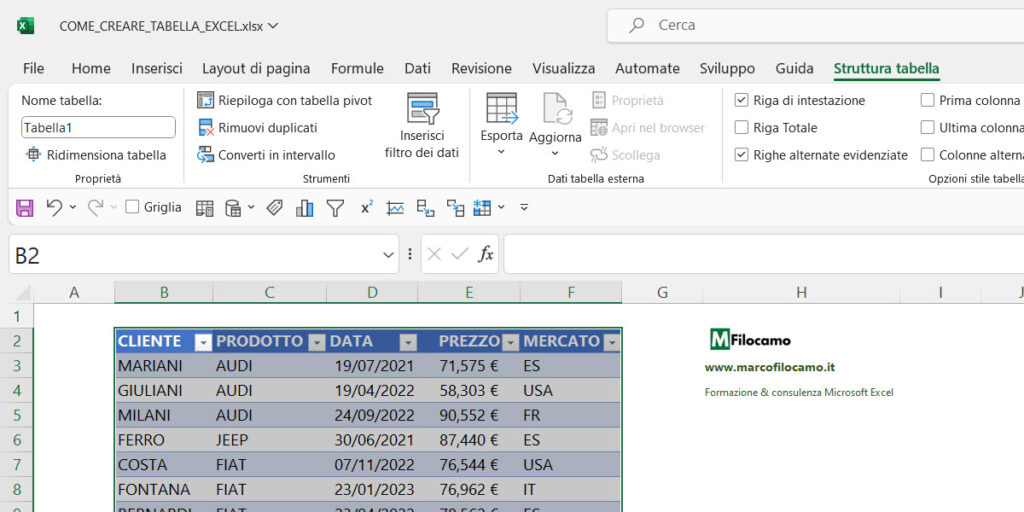
Le tabelle Excel sono uno strumento fondamentale per lavorare bene con Excel. Durante il corso sarà spiegato come creare, modificare e aggiornare una tabella in Excel, ottimizzando i passaggi necessari e i calcoli che ne derivano.
Benchè imprescindibili, le tabelle sono ancora poco utilizzate e risultano una vera svolta per chi le sa padroneggiare - sono infatti la partenza migliore in assoluto per poi creare analisi dinamiche e facili da aggiornare.
Nello specifico, vedremo:
- Come creare una tabella
- Come ordinare i dati in tabella
- Come filtrare una tabella
- Come utilizzare i filtri dati (slicer)
- Come creare formule coerenti in tabella
- Come creare formule che partono da una tabella
- Come arrivare velocemente a una tabella
- Come collegare fra di loro diverse tabelle
Per tutte le informazioni sulle tabelle, ti consiglio di consultare la guida dedicata!
Obiettivo della sezione relativa alle tabelle Excel: fornire strumenti semplici e immediati per migliorare i file attuali, semplificando la strtuttura e raccontando un nuovo modo per costruire formule dinamiche
Corso Excel Base: Tabelle Pivot e Dashboard
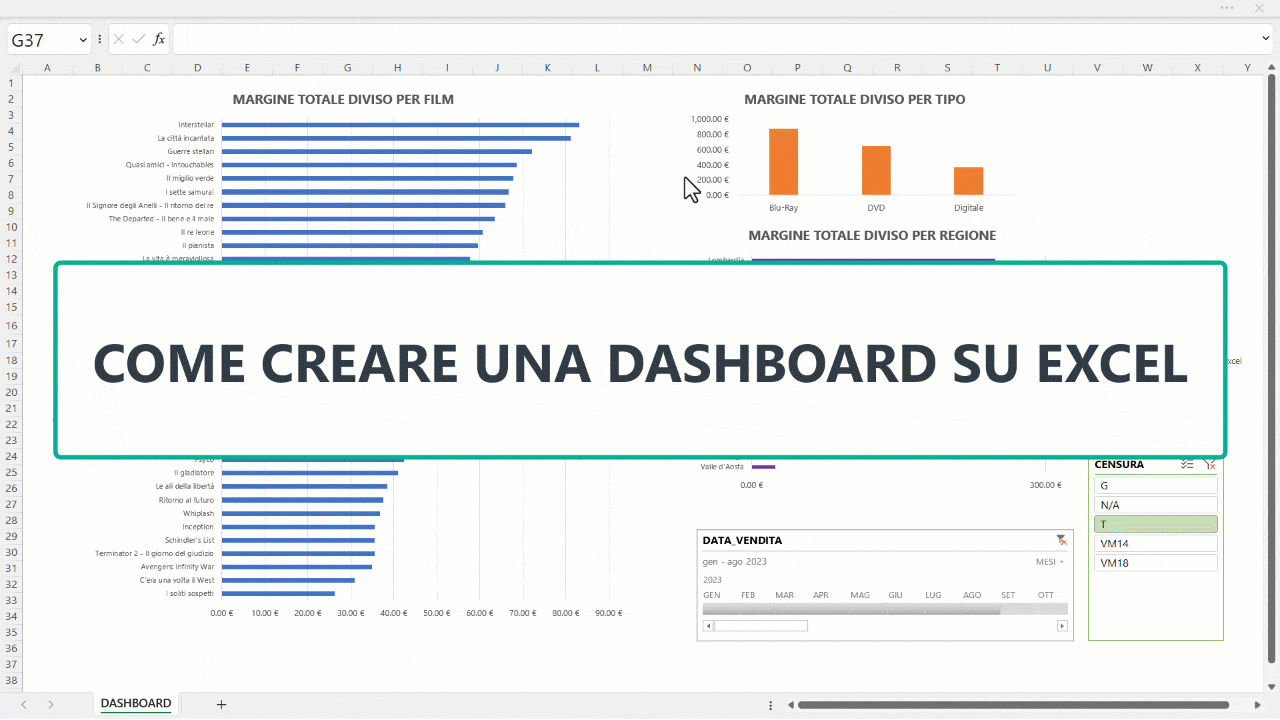
Le tabelle pivot sono lo strumento più rapido per fare analisi in Excel e, purtroppo, sono ancora lo spauracchio di parecchi lavoratori. Durante il corso vedremo come creare tabelle pivot, come sommare, filtrare e ordinare dati, per poi concludere creando una dashboard dinamica che ne collega varie insieme.
Combinando mindset, tabelle e pivot, arriviamo a creare una dashboard dinamica senza avere però bisogno di formule - che sono ancora uno dei blocchi più rilevanti per chi lavora con Excel, anche se si sono semplificate di molto, negli anni.
Nello specifico, vedremo:
- Come creare una tabella pivot da zero
- Come scegliere la tabella pivot più adatta per il caso specifico
- Come modificare una tabella pivot
- Come filtrare una tabella pivot con slicer e timeline
- Come ordinare i dati in una tabella pivot
- Come eseguire calcoli semplici in una tabella pivot
- Come eseguire calcoli complessi in una tabella pivot
- Come inserire un grafico a partire da una tabella pivot
- Come collegare fra di loro diverse pivot
- Come creare una dashboard dinamica
Obiettivo della sezione relativa alle tabelle pivot: sfruttare al meglio lo strumento più immediato per l'analisi dei dati in Excel, completando la parte di revisione dei dati con dei grafici dinamici in una dashboard strutturata
Corso Excel Base: Grafici Excel
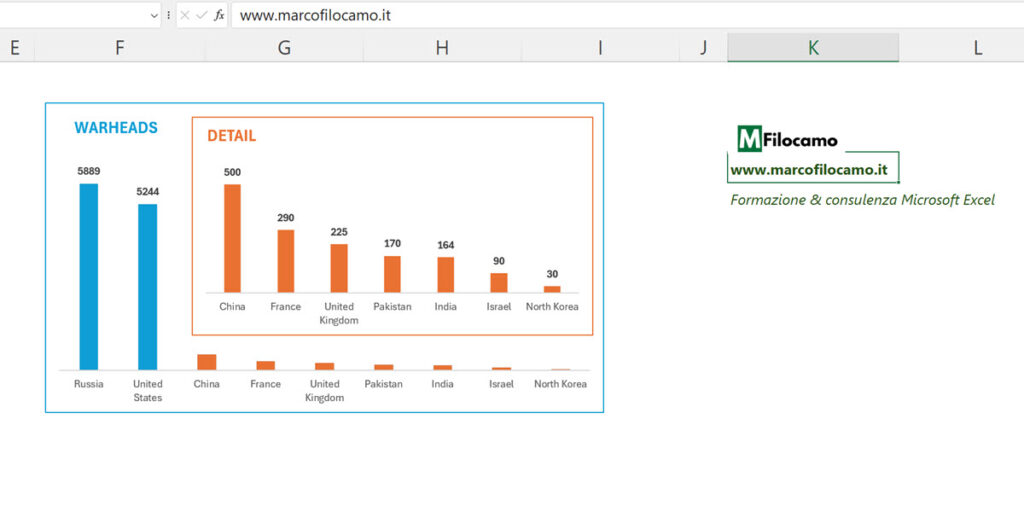
Strettamente correlata alla parte delle tabelle pivot è anche il capitolo dedicato ai grafici Excel, dove vediamo come trasferire informazioni su una dashboard in Excel con esempi tipici quali:
- Come creare un grafico su Excel e scegliere il formato migliore a seconda del caso specifico
- Come inserire etichette sui grafici e evidenziare i risultati
- Come impostare i dati di partenza per mantenere i grafici aggiornati
- Come modificare un grafico già esistente migliorandone la grafica e la formattazione
Obiettivo della sezione relativa ai grafici in Excel: conoscere i trucchi del mestiere per realizzare velocemente grafici d'impatto, sfruttando le potenzialità messe a disposizione da Excel
Corso Excel Base: Funzionalità essenziali
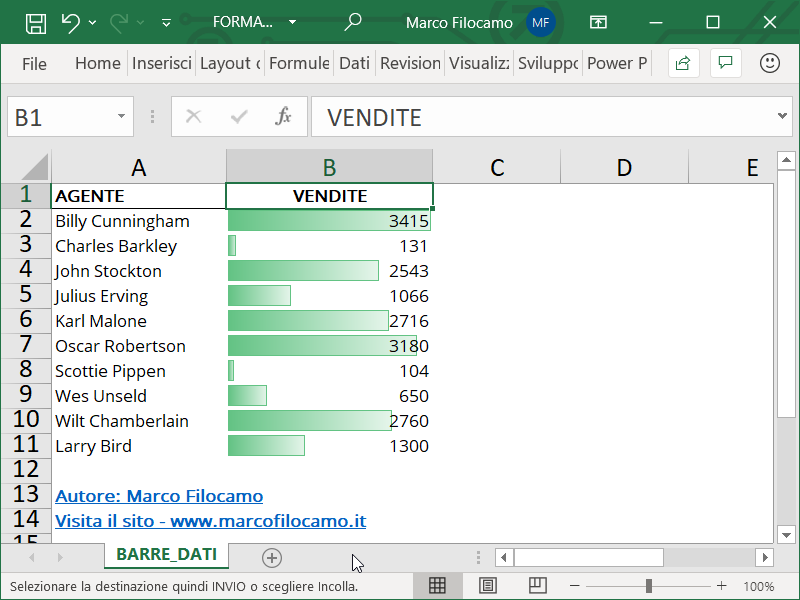
Forma e sostanza su Excel vanno di pari passo ed è fondamentale conoscere le funzionalità essenziali per essere in grado di gestire progetti più o meno complessi. In questa sezione si approfondiscono nozioni per migliorare il layout e la lettura del file Excel, quali:
- Come modificare la dimensione di righe e colonne
- Come eliminare o aggiungere righe e colonne
- Come formattare le celle modificando carattere, bordo, sfondi
- Come creare un menu a tendina
- Come rendere più gradevoli i file Excel sfruttando la formattazione condizionale
Obiettivo della sezione relativa alle funzionalità essenziali: sapere dove sono i comandi più rilevanti per aiutare la visualizzazione dei file Excel, traendone vantaggio con pochi, semplici click
Corso Excel Base: funzioni chiave in Excel
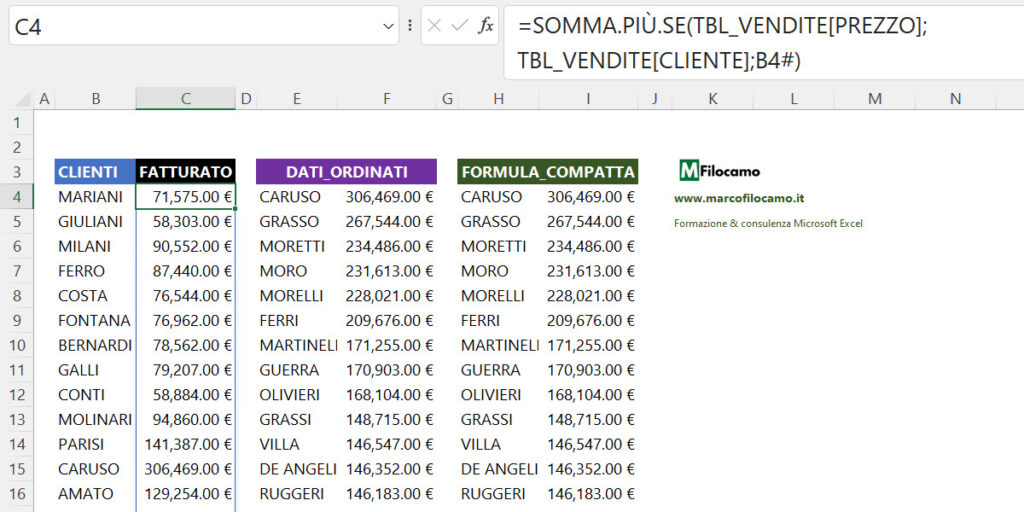
Una buona competenza in Excel si associa direttamente a una capacità nel sapere utilizzare le funzioni in Excel. Durante il corso vedremo varie funzioni per risolvere casi pratici, ad esempio:
- Come velocizzare i calcoli senza trascinare le formule, grazie ai dynamic array e al cancelletto (#)
- Come collegare dati con il CERCA.X, l'erede del CERCA.VERT
- Come sommare e contare dati, anche in casi complessi, con CONTA.PIÙ.SE e SOMMA.PIÙ.SE
- Come ottenere valori univoci con UNICI
- Come effettuare test, semplici e non, con la funzione SE
- Come manipolare i testi facilmente grazie a TESTO.PRECEDENTE, TESTO.SUCCESSIVO, DIVIDI.TESTO e TESTO.UNISCI
Obiettivo della sezione relativa alle funzioni: conoscere le funzioni più utilizzate in Excel e sapere come sfruttarle per arrivare velocemente al risultato, prendendo spunto anche da file aziendali
Corso Excel base: richiedi maggiori informazioni
Da 8 a 16 ore di lezioni live (da 2 a 4 appuntamenti da 4 ore), 300+ slide di formazione Excel, 50+ fogli con esempi pratici
Attivabile a partire da 5 partecipanti
Erogazione: online (salvo richieste specifiche) - Versione: Excel 365 (IT) - Formatore: Marco Filocamo
Vuoi saperne di più?